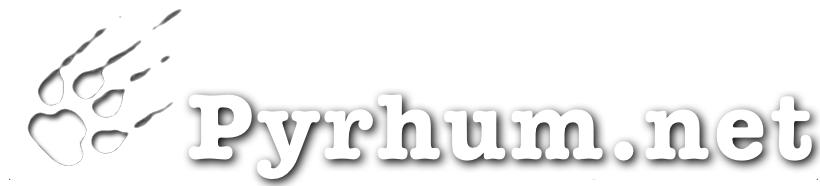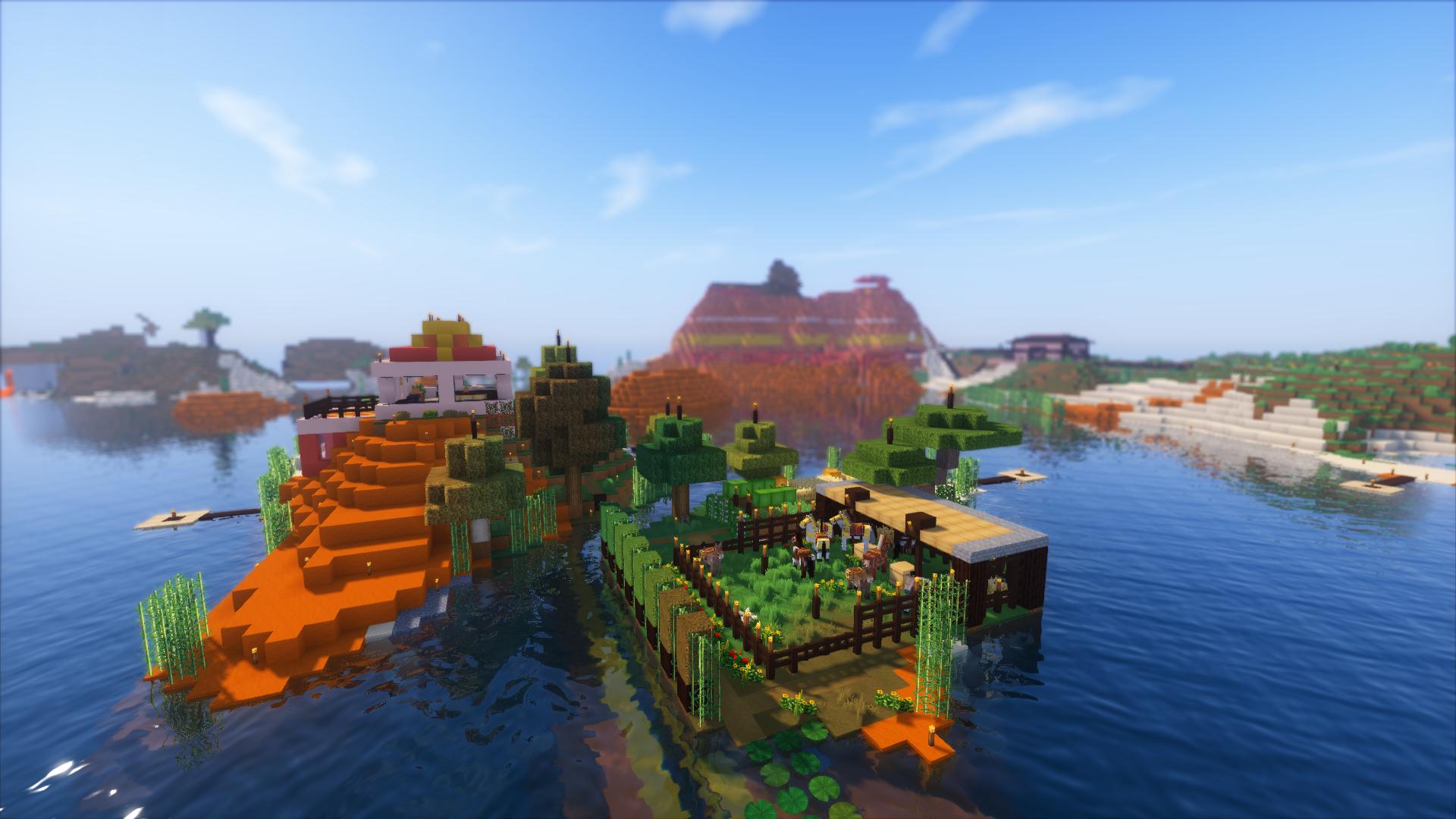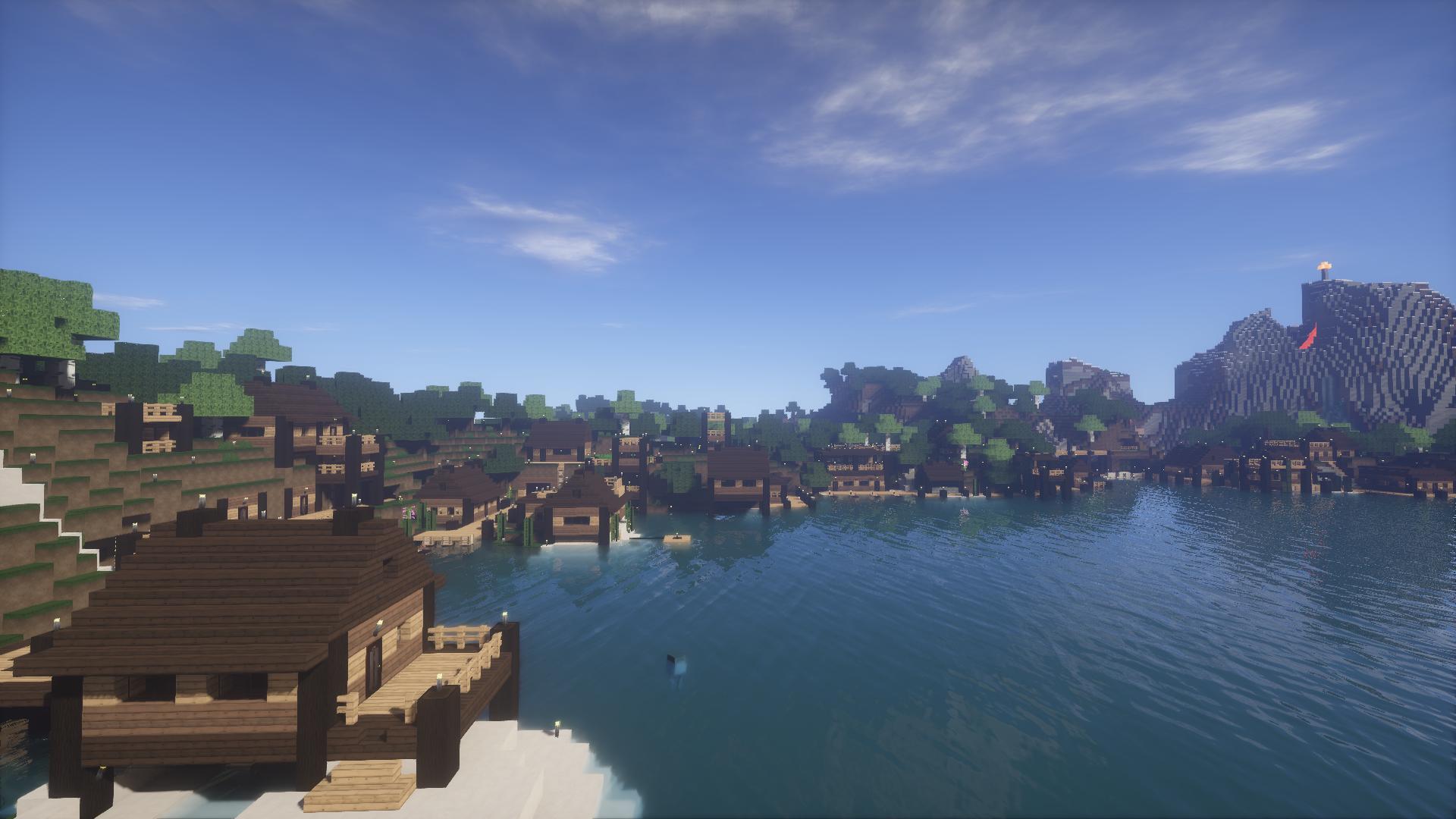1. Le minimum vital : OptiFine
- Ce qui est possible : amélioration de la qualité visuelle et/ou des performances
- Ce qui n'est pas possible : installation d'une multitude de mods
- Processus d'installation : facile
Pour optimiser votre client Minecraft de façon très simple, je vous conseille l'installation du mod OptiFine. Celui-ci permet d'améliorer grandement les performances du jeu en donnant accès à beaucoup plus de réglages graphiques. Mais il apporte également des améliorations visuelles vraiment sympathiques et qui deviennent vite indispensables.
Le gain de performances apporté par OptiFine peut être très important, en particulier sur des configurations modestes, comme un bon vieux MacBook Air équipé d'une HD3000 : les packs de ressources 128x ne lui font même plus peur !
1.1 Installation d'OptiFine
Voici la marche à suivre pour installer OptiFine :
- démarrez le lanceur Minecraft, créez un profil avec la version souhaitée du jeu et lancez ce dernier une fois.
- quittez le jeu.
- téléchargez la version d'OptiFine correspondant à la version souhaitée du jeu.
- lancez l'exécution du fichier JAR téléchargé et sélectionnez l'option "Install".
- démarrez à nouveau le lanceur Minecraft : vous devriez avoir un nouveau profil nommé "OptiFine" que je vous conseille de renommer en ajoutant le numéro de version de Minecraft (par exemple "1.12.2 OptiFine") si vous devez jongler avec plusieurs versions de Minecraft.
1.2 Configuration, packs de ressources & shaders
Une fois votre jeu relancé, installez un des packs de ressources conseillés en colonne de droite et passez du temps dans les très nombreuses nouvelles options graphiques, il y a de quoi faire.
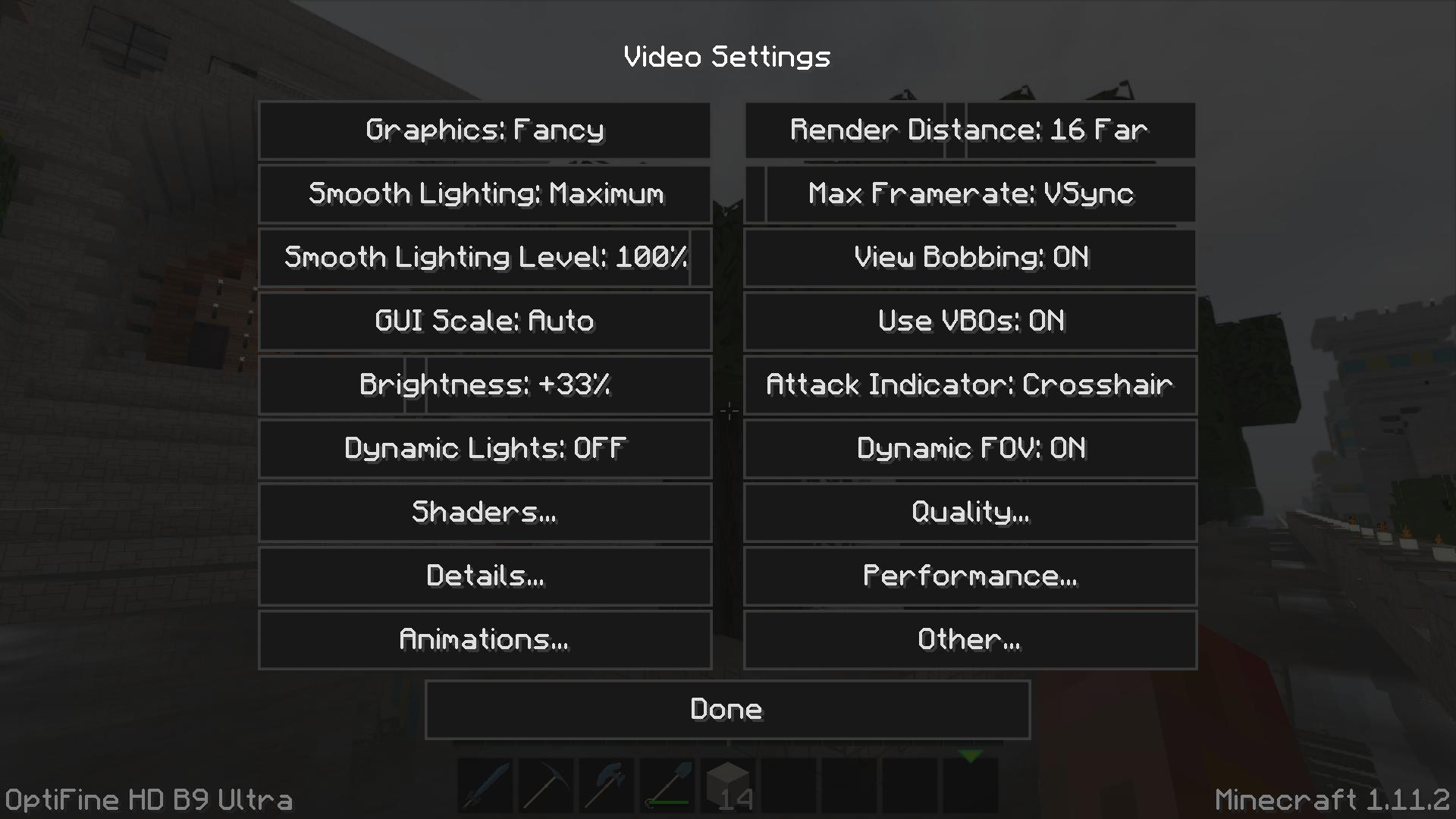
Pour utiliser des packs de ressources "gourmands" (dont la résolution est supérieure à 128x), vous devrez probablement augmenter la mémoire allouée au client Minecraft :
- dans le lanceur Minecraft, cliquez sur le bouton "Options de lancement".
- cliquez sur le profil OptiFine
- cochez la case "Arguments JVM"
- modifiez si besoin les paramètres "-Xmx" (1 Go par défaut) et "-Xmn" (128 Mo par défaut).
Enfin sachez qu'OptiFine permet également d'installer des shaders, qui vont réellement transfigurer le rendu visuel de Minecraft. Cette fonctionnalité est cependant à réserver aux machines équipées de cartes graphiques musclées. Aucun mod supplémentaire n'est requis, il suffit d'installer vos shaders dans le répertoire qui leur est dédié, automatiquement créé par OptiFine, et de sélectionner votre fichier de configuration.
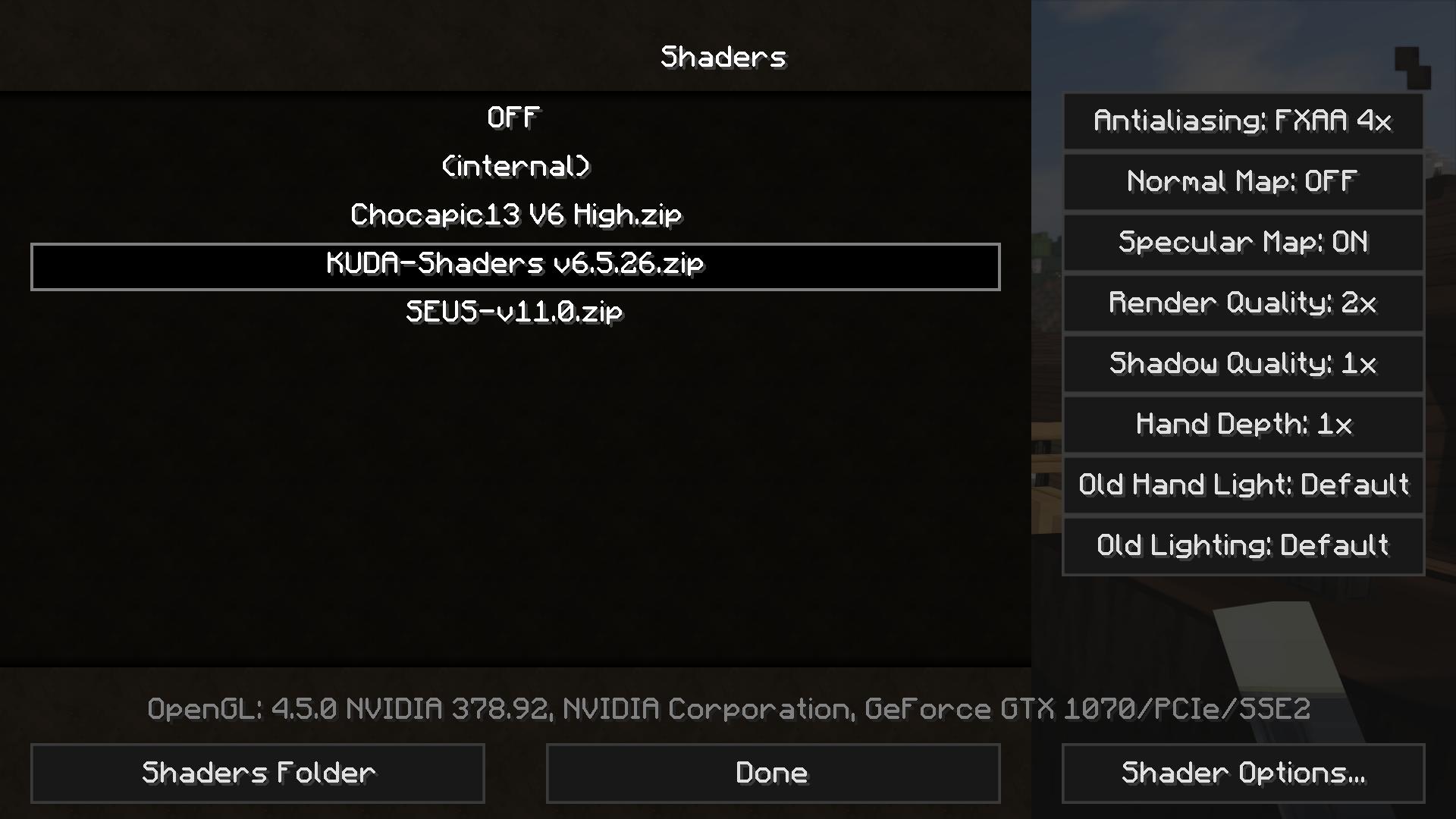
2. La totale : Forge
- Ce qui est possible : installation d'une multitude de mods
- Ce qui n'est pas possible : R.A.S.
- Processus d'installation : pas si compliqué que ça
Pour utiliser plus de mods, il vous faut installer Forge. Les instructions qui suivent sont valables quel que soit le système d'exploitation. Un point de vigilance à ne pas oublier : en fonction de la nature et du nombre de mods installés, un impact sur les performances pourra être constaté.
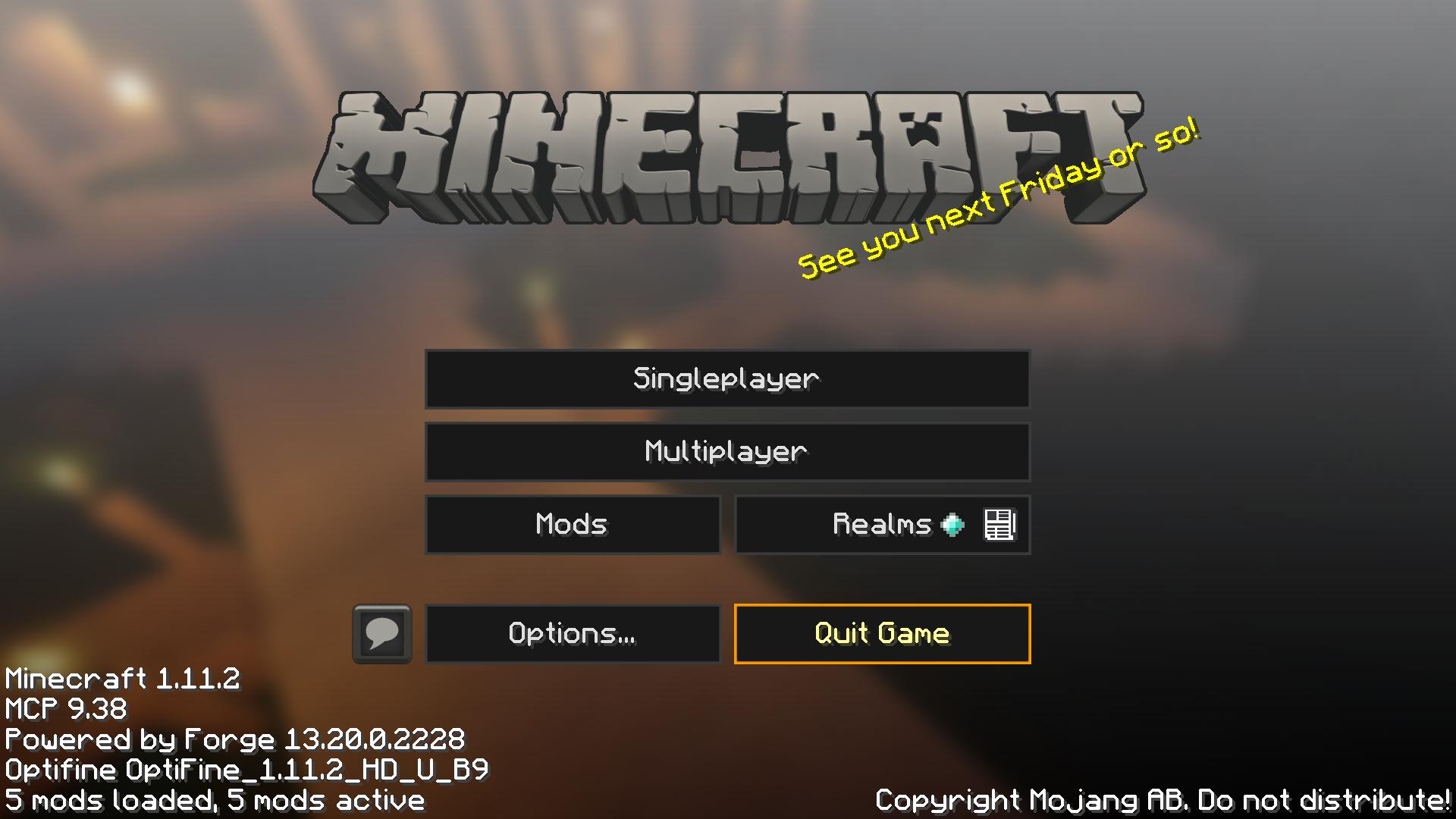
2.1 Téléchargements requis
Commencez par télécharger les pré-requis suivants, mais sans rien lancer :
- la dernière version de Forge pour Minecraft 1.12.2.
- la dernière version de OptiFine pour Minecraft 1.12.2.
2.2 Installation de Forge
- lancez l'installation de Forge (fichier jar) en sélectionnant l'option "install client".
- lancez le lanceur Minecraft et sélectionnez le profil créé par Forge.
- lancez Minecraft (bouton habituel "Play") pour vérifier que toutes les librairies nécessaires à Forge sont téléchargées.
- quittez Minecraft.
2.3 Installation d'OptiFine et des mods
Avec Forge, il ne faut pas lancer l'installation d'OptiFine, il suffit de le copier au bon endroit pour que Forge le charge au démarrage :
- copiez OptiFine (fichier jar) dans le répertoire de mods de Minecraft :
- sous Windows, dans %AppData%/roaming/.minecraft/mods
- sous OS X dans ~/Library/Application Support/Minecraft/mods
- sous Linux dans ~/.minecraft/mods
Procédez de la même façon pour installer d'autres mods.
2.4 Configuration
Dans le lanceur Minecraft, il est important d'attribuer plus de mémoire :
- dans le lanceur Minecraft, cliquez sur le bouton "Options de lancement".
- cliquez sur le profil Forge
- cochez la case "Arguments JVM"
- modifiez les paramètres "-Xmx" (attribuez d'office 2 Go) et "-Xmn" (128 Mo par défaut).
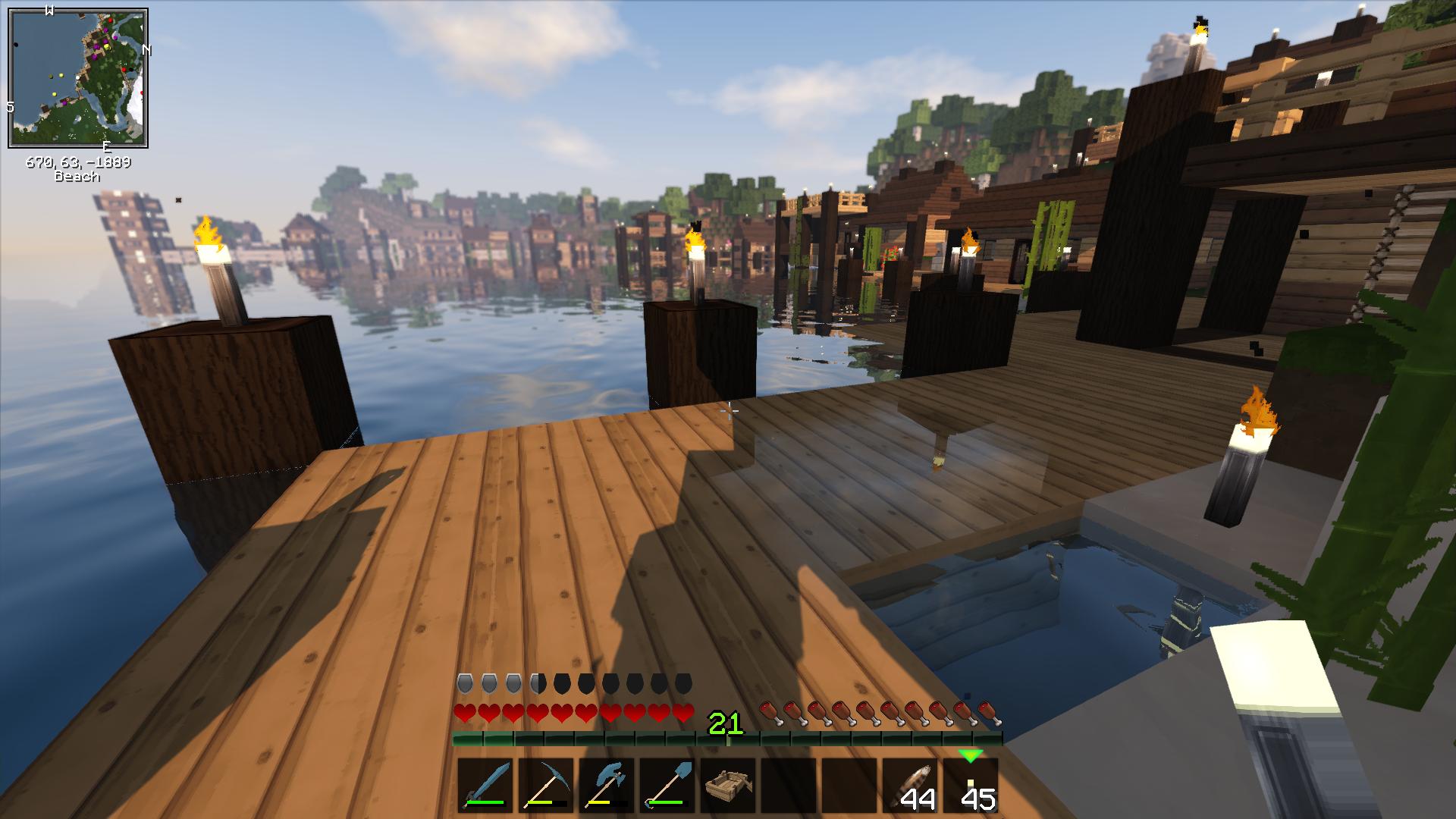
Rendu avec Forge, OptiFine, Xaero Minimap, pack Flows HD et shaders Kuda